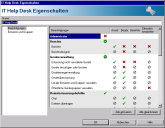Verwalten von Rollen
Mit dem Rollenbaum Administration > Benutzerverwaltung > Rollen definieren und verwalten Sie administrative Rollen und die mit diesen verknüpften Konsolenrechte. Konsolenrechte bauen auf Endpoint Manager Funktionen auf. Sie könnten beispielsweise eine Rolle namens "Help Desk" erstellen und dieser Rolle das Recht zur Remotesteuerung geben.
Sie können beliebig viele zusätzliche Rollen hinzufügen. Neue Rollen werden nicht automatisch Benutzern oder Gruppen zugewiesen. Sobald Sie eine Rolle erstellt haben, ordnen Sie diese im Baum "Gruppenberechtigungen" einem Benutzer oder einer Gruppe zu.
Da Sie Benutzern oder Gruppen mehrere Rollen zuweisen können, müssen Sie entscheiden, wie Sie Rechte zuweisen. Sie können Rechte entweder auf der Basis einer Funktionsbeschreibung wie zum Beispiel "Help Desk" zuweisen oder Sie können Rechte auf der Basis von Konsolenfunktionen zuweisen, wie etwa "Remotesteuerung". Je nach der Anzahl und Zusammensetzung der Konsolenbenutzer in Ihrer Organisation ist einer dieser beiden Ansätze vermutlich besser geeignet als der andere.
Sie können einem einzelnen Benutzer oder einer einzelnen Active Directory-Gruppe mehrere Rollen zuweisen. Wenn es zwischen den ausgewählten Rollen widersprüchliche Rechte gibt, umfasst die Gruppenberechtigung die Summe der kombinierten Rollen und Bereiche. Beispiel: Wenn eine eingeschlossene Rolle Remotesteuerung erlaubt und eine andere eingeschlossene Rolle sie verweigert, dann erlaubt die daraus resultierende Gruppenberechtigung die Remotesteuerung. Sie können die effektiven Rechte eines Benutzers oder einer Gruppe einsehen, indem Sie die zugehörigen Eigenschaften öffnen und die Seite Effektive Rechte anzeigen.
Generell sollten Sie es vermeiden, den folgenden lokalen Standardgruppen eine Rolle zuzuweisen: LANDesk Management Suite und LANDesk Administratoren. Wird einer Gruppe eine Rolle zugewiesen, so betrifft dies alle Gruppenmitglieder. Da alle Konsolenbenutzer Mitglied einer dieser drei Gruppen sein müssen, könnte es passieren, dass Sie unbeabsichtigterweise für alle den Zugriff auf Konsolenfunktionen einschränken. Die Gruppe "LANDesk Administratoren" verfügt bereits über die Standardrolle "Administrator", die nicht weiter eingeschränkt werden kann.
Änderungen, die Sie für die Rechte eines angemeldeten Benutzers vornehmen, werden erst nach der erneuten Anmeldung dieses Benutzers wirksam.
Weitere Informationen zu den einzelnen RBA-Rechten finden Sie in diesem Artikel in der Ivanti Community.
Im Rollenbaum gibt es eine Reihe von Standardrollen. Sie können keine dieser Standardrollen bearbeiten oder löschen – mit Ausnahme der Rolle "Ivanti Administrator".
- Agenteneinstellungen
- Überwachungskonfiguration
- Auditor
- Data Analytics-Administratoren
- Diagnose
- Discovery
- Environment Manager
- Inspector Viewer
- IT Help Desk
- LANDesk Administrator
- Mobile Device Management (MDM)
- Patchmanagement
- Energieverwaltung
- Bereitstellung
- Sicherheit
- Softwareverteilung
- Softwarelizenzierung
IMPORTANT: LANDesk Administratoren haben uneingeschränkte Rechte
LANDesk Administratoren haben uneingeschränkte Befugnisse für sämtliche Bereiche und Rechte. Sie haben ferner vollen Zugriff auf das Extra "Benutzer" und können nach Belieben Änderungen vornehmen. Darüber hinaus können nur Benutzer mit dem Administratorrecht Ivanti Dienste konfigurieren, die auf dem Core ausgeführt werden.
Ein Benutzer kann vier verschiedene Arten von Rechten haben:
- Ansicht: Gestattet Benutzern den Zugriff auf ein Konsolenextra.
- Bearbeiten: Gestattet es Benutzern, Änderungen im zugehörigen Konsolenextra vorzunehmen. Dieses Recht schließt das Recht zur Ansicht mit ein.
- Bereitstellen: Gestattet es Benutzern, beliebige geplante Tasks zu erstellen, zu ändern oder zu löschen, die mit dem zugehörigen Konsolenextra verknüpft sind.
- Öffentlich bearbeiten: Gestattet es Benutzern, Elemente in einem Öffentlichen Ordner eines Konsolenextras zu erstellen, zu modifizieren oder zu löschen.
Nicht alle Rechte bieten Unterstützung für alle Typen. So kann das Recht "Verwaltung öffentlicher Abfragen" beispielsweise nur den Typ "Öffentlich bearbeiten" aufweisen. Es würde keinen Sinn ergeben, hier auch die Typen "Ansicht", "Bearbeiten" oder "Bereitstellen" zu haben.
Jedes Recht kann einen der drei folgenden Status aufweisen:
- Ein Häkchen:

- Ein X:

- Ein Symbol "Nicht zutreffend":

Wenn Sie auf ein Häkchen oder ein X klicken, wechselt dessen Status.
Wenn Benutzer nicht über Rechte für ein Extra verfügen, können sie das Extra nicht sehen, wenn sie sich auf der Konsole anmelden. Das Extra wird dann weder in der Symbolleiste noch im Menü Extras angezeigt.
Das Extra Geplante Tasks ist nur für Benutzer sichtbar, die ein Recht zum "Bereitstellen" besitzen, und diesem Fall können Sie nur mit Tasks arbeiten, die mit dem Extra verknüpft sind, für das sie Rechte zum Bereitstellen haben. Alle anderen Tasks sind schreibgeschützt.
Die "Öffentliche" Gruppe eines Extras ist für alle Benutzer sichtbar. Elemente in der öffentlichen Gruppe sind schreibgeschützt, es sei den Sie verfügen über das Recht "Öffentlich bearbeiten". Benutzer, die über das Recht "Öffentlich bearbeiten" bei einer Funktion verfügen, können nur öffentliche Elemente für diese Funktion bearbeiten. Andere öffentliche Elemente sind schreibgeschützt. Schreibgeschützte Elemente sind dennoch nützlich, weil sie von Benutzern in die Baumgruppe "Eigene ..." kopiert und dort bearbeitet werden können.
Die Gruppe "Öffentlich" des Extras Geplante Tasks funktioniert ein bisschen anders. Alle Tasks in der Gruppe "Öffentlich" sind für Benutzer mit dem Recht "Bereitstellen" sichtbar, einschließlich Tasks zu Funktionen, auf die die Benutzer unter Umständen gar keinen Zugriff haben. Bearbeitet werden können jedoch nur diejenigen Tasks, für die die Benutzer über das Recht " Bereitstellen" verfügen. Die übrigen Tasks sind schreibgeschützt.
Wenn Sie über Rechte vom Typ "Öffentlich bearbeiten" und "Bereitstellen" verfügen, können Sie neue Tasks in der Gruppe "Öffentlich" erstellen sowie Tasks zu dieser Gruppe hinzufügen oder aus ihr löschen.
Rollen dienen der Definition und Verwaltung von administrativen Rollen und den mit diesen verknüpften Konsolenrechten.
So erstellen Sie eine Rolle und weisen diese zu:
- Klicken Sie im Extra Benutzerverwaltung mit der rechten Maustaste auf Rollen und klicken Sie dann auf Neue Rolle.
- Geben Sie im Dialogfeld Rolleneigenschaften einen Rollennamen ein.
- Aktivieren oder deaktivieren Sie die gewünschten Rechte, indem Sie auf das Symbol in der zugehörigen Spalte klicken. Mit jedem Klick wechselt der Status eines Rechts.
- Klicken Sie im Baum auf Benutzer und Gruppen und wählen Sie die Benutzer und Gruppen aus, denen Sie die neue Rolle zuweisen wollen.
So weisen Sie Benutzern und Gruppen eine vorhandene Rolle zu:
- Klicken Sie im Extra Benutzerverwaltung mit der rechten Maustaste auf Rollen und klicken Sie dann auf Eigenschaften. Sie können auch auf eine Rolle doppelklicken, um ihre Eigenschaften zu bearbeiten.
- Wählen Sie auf der Seite Benutzer und Gruppen die Gruppen aus, denen Sie diese Rolle zuweisen möchten.
- Klicken Sie auf OK.